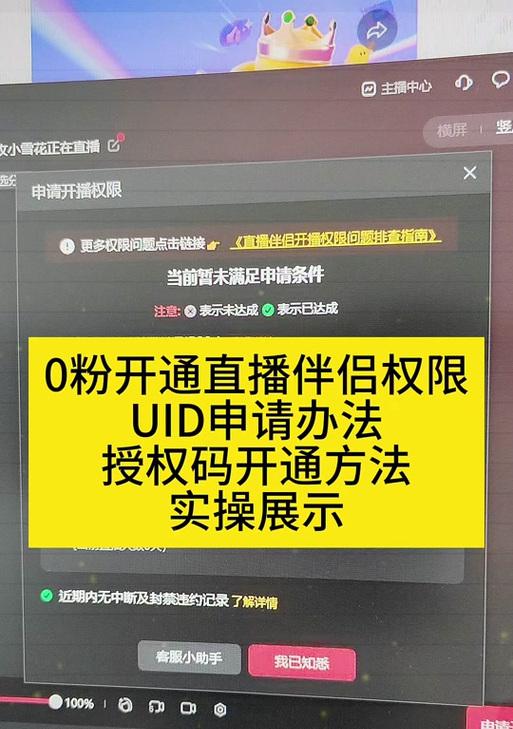如何清理电脑C盘中没有用的东西(简单操作让电脑恢复清爽)
随着时间的推移,我们的电脑C盘会渐渐堆积许多没有用的文件和数据,这不仅占据了宝贵的存储空间,还会导致电脑运行缓慢。为了让电脑恢复清爽,本文将介绍如何清理电脑C盘中没有用的东西。
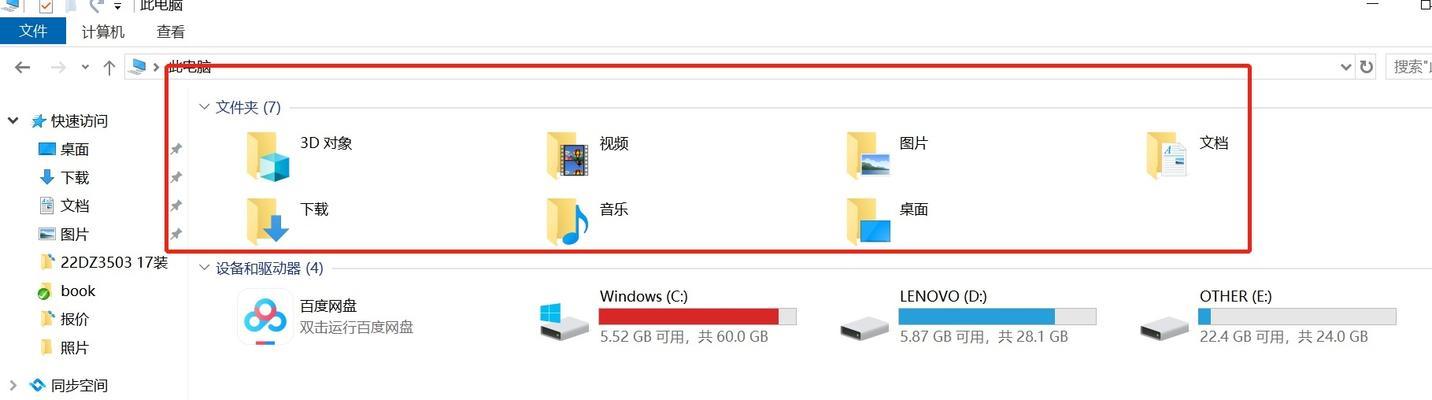
一、卸载无用软件
通过控制面板中的“程序和功能”选项,查找并卸载那些长期不再使用或者从未使用过的软件。这样不仅能释放出大量的存储空间,还可以提高系统运行效率。
二、删除临时文件
打开“运行”窗口,输入“%temp%”并按下回车,即可进入临时文件夹。在其中选择所有文件,然后按下“Shift+Delete”键进行删除。这样可以清除无用的临时文件,释放存储空间。

三、清理回收站
右键点击回收站图标,选择“清空回收站”选项。这样可以彻底删除回收站中的文件,进一步释放存储空间。
四、清理系统日志文件
打开“运行”窗口,输入“eventvwr.msc”并按下回车,然后在“Windows日志”中逐个选择清除已有的日志文件。这样可以清理掉那些占用存储空间并无实际意义的系统日志。
五、清除浏览器缓存
进入浏览器设置界面,选择“清除浏览数据”或者“清理缓存”,然后选择相应的选项进行操作。这样可以清除浏览器缓存,释放存储空间并提高浏览器的运行速度。
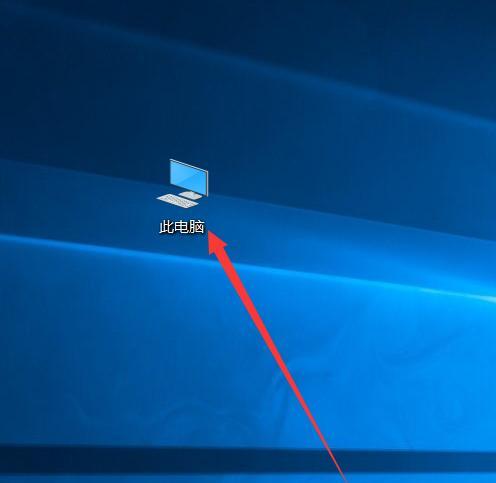
六、删除无效快捷方式
在桌面和开始菜单中查找那些指向已经不存在的文件或程序的快捷方式,右键点击并选择删除。这样可以清理掉无效的快捷方式,让电脑界面更加整洁。
七、清理下载文件夹
打开下载文件夹,删除那些已经完成下载并且不再需要的文件。这样可以释放存储空间,并避免下载文件夹过于杂乱。
八、整理桌面文件
将桌面上那些不再需要或者已经分类整理好的文件移动到其他位置,保持桌面的整洁。这样可以提高电脑启动速度,并减少C盘占用空间。
九、清理音乐、图片和视频文件
将那些已经备份到其他存储设备或者云端的音乐、图片和视频文件删除,只保留需要经常访问的文件。这样可以释放出大量的存储空间。
十、清理系统更新文件
打开“运行”窗口,输入“C:\Windows\SoftwareDistribution\Download”并按下回车,然后删除该目录下的所有文件。这样可以清理掉那些已经下载完成并且不再需要的系统更新文件。
十一、清理无用的文档
在C盘中寻找并删除那些已经不再需要或者过期的文档文件。这样可以释放存储空间,并使C盘更加整洁。
十二、删除无用的快照文件
打开“运行”窗口,输入“cmd”并按下回车,然后输入“vssadmindeleteshadows/for=C:/all”并按下回车。这样可以删除系统中的无用快照文件,释放存储空间。
十三、清理系统垃圾文件
运行“磁盘清理”工具,选择C盘进行扫描和清理。该工具能够清除系统垃圾文件,释放存储空间并提高电脑运行速度。
十四、清理程序缓存文件
在C盘中找到那些程序的缓存文件夹,打开并删除其中的内容。这样可以清理掉不再需要的程序缓存,释放存储空间。
十五、定期清理电脑C盘
定期进行电脑C盘的清理工作,保持电脑的运行和存储空间的充足。清理电脑C盘是电脑维护的重要步骤之一,务必保持持久性。
通过以上的方法和步骤,我们可以轻松地清理电脑C盘中没有用的东西,释放出更多的存储空间,提高电脑的运行速度和性能。定期进行清理工作,能够让我们的电脑始终保持清爽。让我们动手行动起来,让电脑恢复到最佳状态!
版权声明:本文内容由互联网用户自发贡献,该文观点仅代表作者本人。本站仅提供信息存储空间服务,不拥有所有权,不承担相关法律责任。如发现本站有涉嫌抄袭侵权/违法违规的内容, 请发送邮件至 3561739510@qq.com 举报,一经查实,本站将立刻删除。
- 手机充电器三合一短线接法是什么?短线连接后如何确保安全使用?
- 星际战甲星舰奖励如何获得?有哪些途径?
- CF木兰喷涂如何完成?完成木兰喷涂需要多少钱?
- 华为账号视频传输步骤是什么?新旧手机间如何操作?
- 苹果手机上的办公软件叫什么?有哪些推荐?
- 手机夹住充电器怎么办?如何安全取出?
- 如何获得三国杀武将体验机会?体验机会有何用途?
- OPPO平板视频如何传输到电脑?
- 电视机装饰木框的安装步骤是什么?
- dnf神兽活动怎么兑换?兑换流程和奖励详情是什么?
综合百科最热文章
- 解决Win10插上网线后无Internet访问问题的方法(Win10网络连接问题解决方案及步骤)
- B站等级升级规则解析(揭秘B站等级升级规则)
- 如何查看宽带的用户名和密码(快速获取宽带账户信息的方法及步骤)
- 如何彻底删除电脑微信数据痕迹(清除微信聊天记录、文件和缓存)
- 解决显示器屏幕横条纹问题的方法(修复显示器屏幕横条纹的技巧及步骤)
- 解决电脑无法访问互联网的常见问题(网络连接问题及解决方法)
- 注册QQ账号的条件及流程解析(了解注册QQ账号所需条件)
- 解决NVIDIA更新驱动后黑屏问题的有效处理措施(克服NVIDIA驱动更新后黑屏困扰)
- 提高国外网站浏览速度的加速器推荐(选择合适的加速器)
- 如何让你的鞋子远离臭味(15个小窍门帮你解决臭鞋难题)
- 最新文章
-
- 剑魂觉醒后如何解绑身份证信息?
- 电竞屏幕接机顶盒的方法是什么?是否兼容?
- cf轻松排位赛需要多少分才能获胜?
- 魔域战士龙装备搭配指南是什么?
- 地下城中隐藏召唤物如何获得?需要哪些条件?
- 曼龙8810音响户外K歌效果如何?音质表现满意吗?
- DNF战法狂龙武器的选择建议是什么?
- 二合一插卡游戏机版本的性能如何?
- 三国杀中哪位武将是公认的第一精品?精品武将的特点是什么?
- 电脑3gb内存如何扩展?设置步骤是什么?
- 车载电视盒子如何设置投屏?
- 苹果手机彩虹手机壳如何拆卸?拆卸步骤是什么?
- CF24寸显示器最佳游戏分辨率是多少?设置方法是什么?
- 好蓝牙耳机用什么做的?材料和工具需求有哪些?
- 如何设置对象手机的摄像头?设置过程中需要注意什么?
- 热门文章
-
- 无虚拟卡智能手表使用技巧有哪些?
- 电脑平板书本式支架怎么用?使用时有哪些优势?
- 魔兽世界中守护天使姐姐如何击败?需要哪些策略?
- 索尼相机冷白皮推荐什么?如何选择合适的冷白皮?
- 联想笔记本性能如何?值得购买吗?
- 路由器信号测试仪器如何使用?
- 英雄联盟五排队友状态怎么看?如何查看队友状态?
- 电脑内存过高如何处理?处理后性能会提升吗?
- 移动冰柜推荐使用哪种电源?
- 原神电脑版内存调整方法是什么?如何优化游戏性能?
- 华为笔记本屏幕无法全屏怎么办?如何调整设置?
- 华为笔记本散热优化怎么设置?散热不良时应如何调整?
- 平板如何投屏到电脑?设置步骤和注意事项有哪些?
- 手机拍照和录像技巧有哪些?如何拍出好照片?
- 充电器不拔插座真的费电吗?原因是什么?
- 热门tag
- 标签列表
- 友情链接